„Dr.Web“ yra vienas populiariausių ir aukštos kokybės antivirusų. Jame yra komponentų, skirtų kovoti su visų rūšių virusais, kirminais, Trojos arkliais ir daugeliu kitų kenksmingų programų. Antivirusinę „Dr.Web“ demonstracinę versiją nemokamai galima atsisiųsti iš kūrėjo įmonės tinklalapio. Atsisiųsta versija absoliučiai nesiskiria nuo mokamos pilnos versijos, tačiau jos darbo laikas yra tik vienas mėnuo. Pasibaigus šiam laikotarpiui turite nusipirkti komercinę licenciją arba pašalinti antivirusinę programą iš kompiuterio. „Dr.Web“ įdiegti į savo kompiuterį yra gana paprasta. Panagrinėkime, kaip tai daroma.
Atsisiųskite „Dr.Web“ diegimo programą |
||
|
Atidarykite „Dr.Web“ antivirusinės programos atsisiuntimo puslapį download.drweb.com/?lng\u003den. Po to puslapyje randame „Dr.Web Anti-virus“ ir spustelėkite žemiau jo esančią nuorodą „Request demo“. |
||
|
Kai naršyklė paklausia, ką daryti su atsisiųstu failu, mes atsakome Įrašyti, tada Įrašyti kaip. |
 |
|
|
Pasirinkite diegimo archyvo aplanką ir spustelėkite mygtuką Įrašyti. |
 |
|
|
Po to atsisiunčiamas diegimo archyvas ir jis gali būti paleistas. Spustelėkite mygtuką Vykdyti. |
 |
|
|
Vartotojo abonemento kontrolė budint. Mes leidžiame programai atlikti pakeitimus kompiuteryje ir spustelėkite mygtuką Taip. |
|
|
|
Atidaromas antivirusinės kalbos pasirinkimo langas. Pasirinkite tinkamą ir spustelėkite mygtuką Gerai. |
 |
|
|
Paleidžiamas „Dr.Web“ diegimo vedlys. Uždarykite visas nereikalingas programas ir spustelėkite mygtuką Kitas. |
 |
|
|
Mes priimame licencijos sutarties sąlygas ir spustelėkite mygtuką Kitas. |
 |
|
|
Norėdami išvengti konfliktų, „Dr.Web“ diegimo programa prašo patvirtinti, kad šiame kompiuteryje nėra kitų antivirusinių programų. Mes įdėjome atitinkamą varnelę ir spustelėkite mygtuką Kitas. |
 |
|
|
Esant poreikiui, mes pasirenkame, ar įdiegti ugniasienę (kuri apsaugo kompiuterį nuo priešų įsiskverbimo), ir spustelėkite mygtuką Kitas. |
 |
|
Mes dar kartą patvirtiname, kad nėra kitų įdiegtų užkardų. Mes įdėjome varnelę ir spustelėkite mygtuką Kitas. |
 |
|
|
Kadangi dabar diegiame demonstracinę versiją, pasirenkame vidurinę parinktį - gaukite failą diegimo proceso metu ir spustelėkite Pirmyn. |
 |
|
|
Pasirinkite tinkamą diegimo tipą. Daugelis naudos numatytąją parinktį, todėl nieko nekeisdami spustelėkite Pirmyn. |
 |
|
|
Pasirinktos visos parinktys, galite pradėti diegti. Spustelėkite mygtuką Įdiegti. |
|
|
|
Diegimo metu antivirusinė programa greitai nuskaitys duomenis kompiuteryje. Mes laukiame. |
 |
Kaip įdiegti antivirusinę „Dr.Web“
Norėdami pradėti procesą „Dr.Web“ įdiegimas jūsų kompiuteryje, dukart spustelėkite, jei norite paleisti vieną vykdomąjį programos failą kataloge, kuriame jis buvo išsaugotas anksčiau. Antivirusinį demonstracinį failą galima atsisiųsti iš programų kūrėjo tinklalapio http://download.drweb.com. Eikite į šį puslapį ir skyriuje „Dr.Web Anti-virus for Windows“ išskleidžiamajame sąraše pasirinkite savo operacinę sistemą ir spustelėkite mygtuką „Atsisiųsti demonstracinę versiją 30 dienų“. Jei pirkote programą įmonės diske, įdėkite ją į diską, po kurio diegimo procedūra turėtų prasidėti automatiškai. Kitu atveju pasirinkite šį diską aplanke „Mano kompiuteris“ ir paleiskite failą autorun.exe.
Atidarę langą, kuriame yra automatinio paleidimo meniu, spustelėkite mygtuką „Įdiegti“ ir vykdykite diegimo vedlio instrukcijas. Kiekviename diegimo etape galima grįžti į ankstesnius etapus naudojant mygtuką „Atgal“ arba atšaukti visą diegimo procedūrą spustelėjus mygtuką „Atšaukti“. Norėdami tęsti diegimą, naudokite mygtuką „Kitas“.
Reikėtų pažymėti, kad dėl įdiekite „Dr.Web“ į kompiuterį su operacine sistema „Windows NT / 2000 / XP / Vista“, jūs turite turėti šio kompiuterio administratoriaus teises.
Taigi po paleiskite antivirusinį „Dr.Web“ diegimą pasirodžiusiame lange išskleidžiamajame sąraše pasirinkite diegimo programos sąsajos kalbą ir spustelėkite Gerai. Tada ekrane pasirodys įdiegimo vedlio pasveikinimo ekranas. Norėdami tęsti, spustelėkite mygtuką „Kitas“.
Perskaitę licencinės sutarties tekstą, spustelėkite elementą „Sutinku su licencinės sutarties sąlygomis“ ir spustelėkite mygtuką „Kitas“. Kitame lange diegimo programa įspės jus apie galimą „Dr.Web“ nesuderinamumą su kitais kompiuteryje įdiegtais antivirusais ir pasiūlys juos pašalinti iš kompiuterio.
Kadangi anksčiau atlikome esamų antivirusų pašalinimo procedūrą, pažymėkite varnelę šalia elemento „Patvirtinu, kad kompiuteryje nėra kitų antivirusinių programų“ ir spustelėkite mygtuką „Kitas“. Kitu atveju nutraukite diegimo procesą spustelėdami mygtuką „Atšaukti“, pašalinkite iš sistemos visus anksčiau įdiegtus antivirusus ir tada pradėkite „Dr.Web“ diegimo procesą vėl.
(1)| 1. | Programos ir jos komponentų aprašymas | 3:54 | 1 | 3571 | |
| „Dr.Web Anti-virus“ diegimas | |||||
|---|---|---|---|---|---|
| 2. | Parengti Dr.Web įdiegimo sistemą | 2:57 | 0 | 8103 | |
| 3. | Pradėti „Dr.Web“ diegimo procedūrą | 3:14 | 1 | 22485 | |
| 4. | Įsigykite ir įdiekite licencijos rakto failą | 2:40 | 1 | 7093 | |
| 5. | Alternatyvūs pagrindinio failo diegimo variantai ... | 3:09 | 0 | 8305 | |
| 6. | Darbas su automatinio atnaujinimo langu | 3:05 | 0 | 29758 | |
| Darbas su „Dr.Web“ skaitytuvu, skirtu „Windows“ | |||||
| 7. | „Dr.Web“ skaitytuvas, skirtas „Windows“ elementams, apžvalga | 3:05 | 0 | 10072 | |
| 8. | Pradėkite nuskaitymo procedūrą | 2:35 | 0 | 6834 | |
| 9. | Darbas su nustatytų grėsmių sąrašu | 2:31 | 0 | 3032 | |
| 10. | Darbas su ataskaita ir skaitytuvo nustatymų keitimas | 2:54 | 0 | 4392 | |
| 11. | Pagrindinių skaitytuvo parametrų apžvalga | 3:46 | 0 | 1758 | |
| 12. | Pakeiskite išplėstinius nustatymus | 2:34 | 0 | 1476 | |
| „SpIDer Guard“, skirta „Windows“ | |||||
| 13. | Paleiskite „SpIDer Guard“ | 2:14 | 0 | 11077 | |
| 14. | „SpIDer Guard“ valdymas | 2:57 | 0 | 2762 | |
| 15. | Konfigūruokite reagavimą į aptiktas grėsmes | 3:06 | 0 | 2195 | |
| 16. | Papildomų „SpIDer Gua“ valdiklių apžvalga ... | 2:36 | 0 | 1637 | |
| „SpIDer Mail“, skirtas „Windows“ | |||||
| 17. | |||||
Įsigiję licenciją mūsų internetinėje parduotuvėje, gausite el. Laišką, kuriame rasite:
Kadangi vis tiek niekas nemėgsta skaityti vartotojo vadovo (o jei jūs perskaitėte vadovą, šio straipsnio neskaitytumėte), mums reikia tik produkto licencijos rakto ir nuorodos į platinimo rinkinį.
1 veiksmas. Atsisiųskite ir paleiskite diegimo programą.
Naudodamiesi šia nuoroda atsisiųskite antivirusinių programų platinimo rinkinį iš „Doctor“ svetainės, nurodydami įsigyto produkto licencijos raktą atsisiuntimo vedlyje.
2 veiksmas. Įdiekite antivirusinę programą.
Paleiskite atsisiųstą failą. Jei diegiate „Windows Vista“ ar naujesnėje versijoje, pasirodys vartotojo abonemento valdymo (UAC) raginimas, spustelėkite Taip.
Atidaromas diegimo vedlio langas. Pažymėkite langelį Aš sutinku su licencinės sutarties sąlygomis ir spustelėkite Kitas. Galite perskaityti licencijos sutarties tekstą spustelėdami atitinkamą nuorodą.

Ugniasienė Leidžia blokuoti įsilaužėlių, virusų ir kirminų bandymus pasiekti savo kompiuterį per internetą. Jei norite įdiegti „Dr.Web“ užkardą, kitame lange pažymėkite langelį Įdiekite „Dr.Web“ užkardą ir spustelėkite Kitas.
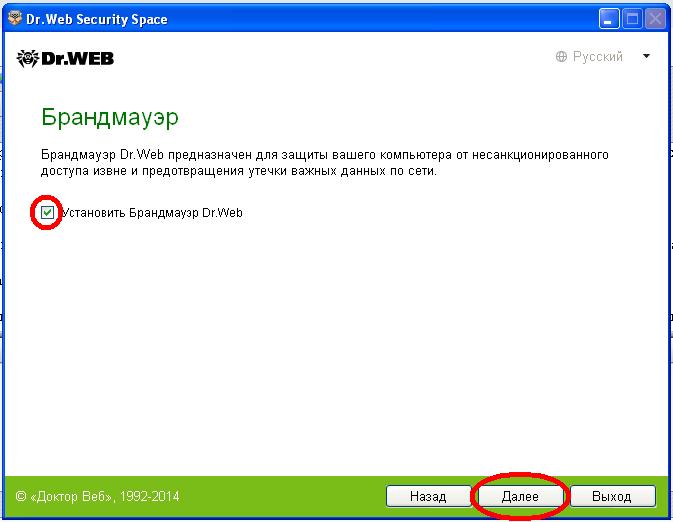
„Dr.Web“ debesų paslaugos leisti antivirusinė apsauga naudoja naujausią informaciją apie grėsmę, atnaujintą įmonės serveriuose Gydytojo žiniatinklis realiu laiku. Jei norite prisijungti prie „Dr.Web“ debesies paslaugų, pažymėkite langelį Noriu prisijungti prie paslaugų (rekomenduojama) ir spustelėkite Kitas.

Jūs jau nusipirkote licencijos raktą programai registruoti, todėl mums jo nereikia gauti diegiant. Grįšime prie licencijos registracijos. Pasirinkite elementą Gauk licenciją vėliau. Tada spustelėkite Kitas.
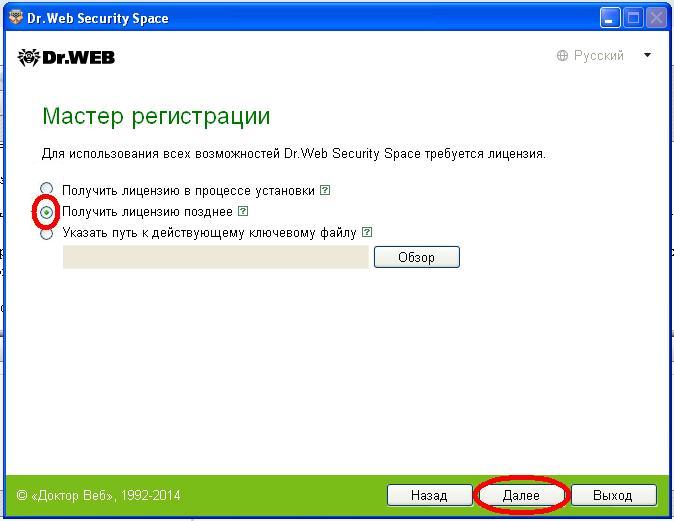
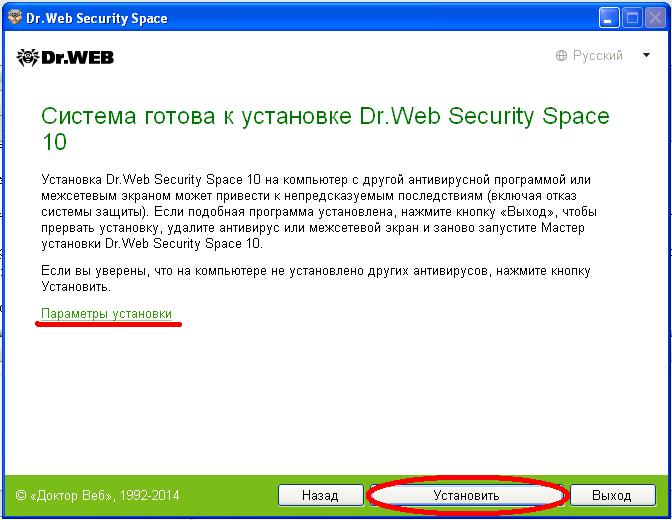

Atlikę visus būtinus veiksmus, diegimo vedlys paprašys leidimo paleisti iš naujo. Išsaugokite visus reikalingus duomenis ir paleiskite kompiuterį iš naujo.
3 žingsnis. Licencijos registravimas
Dabar turime užregistruoti programą, tai yra įdiegti ir užregistruoti jau įsigytą licencijos raktą. Norėdami tai padaryti, pranešimų skydelyje apatiniame dešiniajame ekrano kampe rasime antivirusinę piktogramą ir pagrindiniame programos meniu pasirinkite elementą. Užregistruokite licenciją.

Naujai atidarytame lange paspauskite mygtuką Gaukite naują licenciją.

Jūs jau nusipirkote licencijos raktą mūsų internetinėje parduotuvėje ir gavote jį el. Paštu, todėl pasirinkite Aktyvuoti licenciją.

Nukopijuokite produkto licencijos raktą iš laiško ir įklijuokite jį į atvirą lauką. Paspauskite mygtuką Kitasužregistruoti serijos numerį.

Džiaukis! Ką tik įdiegėme antivirusinę programą. Ne taip sudėtinga, tiesa? Dabar visi darbiniai komponentai ir automatiniai virusų duomenų bazės atnaujinimai bus prieinami programoje.
Jei nenorite praleisti mūsų straipsnių - užsiprenumeruokite mus socialiniuose tinkluose! Nuorodos į mūsų puslapius socialiniuose tinkluose galite rasti pačiame ekrano apačioje.
 sotikteam.ru Išmanieji telefonai. Antivirusai. Programos. Instrukcijos Naršyklės
sotikteam.ru Išmanieji telefonai. Antivirusai. Programos. Instrukcijos Naršyklės

